Cadastro de Orçamento
Cadastro de Orçamento
O Orçamento do Módulo Faturamento é um processo disponibilizado pelo M8 onde pode fazer a avaliação ou cálculo especulativo de uma possível venda antes de efetivar a mesma.

Faturamento > MOVIMENTO > ORÇAMENTO > Emissão Orçamento
Inclusão de Orçamento
Para incluir um novo lançamento de Orçamento, clique na opção 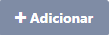 no canto superior esquerdo.
no canto superior esquerdo.
Cabeçalho
- Código: Código sequencial de identificação, gerado automaticamente pelo sistema.
- Status: Neste campo será exibido o status do lançamento, sendo Pendente, Aprovado, Processado, Encerrado ou Cancelado.
- Tipo Orçamento: Informe o Tipo que será utilizado para esse Orçamento.
- Cliente: Informe o cliente deste Orçamento.
- Contato: Contato do cliente vinculado ao Orçamento.
- Contato Digitado: Campo livre para informar um contato manualmente do cliente.
- Contrato: Campo disponível para vincular um contrato ao Orçamento.
- Vendedor: Vendedor responsável pelo Orçamento.
- Condição de Pagamento: Condição de pagamento do Orçamento, com base nisso, serão geradas as parcelas.
- Município Prestação: Em casos de faturamento de serviço, poderá informar o município de prestação nesse campo.
- Ped. Compra: Número do pedido de compra.
- Emissão: Data de emissão do Orçamento.
- Lançamento: Data de lançamento do Orçamento.
- Entrega: Data em que será feita a entrega dos produtos e/ou serviços vinculados ao Orçamento.
- Frete: Definirá o tipo de pagamento do frete para transporte da mercadoria, se por conta do destinatário, remetente ou até mesmo se não terá incidência de frete.
- Portador: Informação a fins de contas a receber para informar quem será o responsável pela cobrança dos títulos.
- Valor Frete: Valor do frete do orçamento.
- % Desconto: Porcentagem de desconto do Orçamento, esse valor será rateado entre os produtos e serviços informados.
- Valor Desconto: Campo para informar o valor do desconto a ser rateado entre os itens, será calculado automaticamente ao inserir a porcentagem no campo acima.
- Outros Valores: Campo para informar outros valores adicionais ao Orçamento, esse será rateado entre os produtos e serviços informados.
- Observação: Campo de descrição livre para informações adicionais sobre o Orçamento.
Após inseridas as informações necessárias, clique em  para que seja criado o Orçamento e habilitadas as novas abas do cadastro para preenchimento.
para que seja criado o Orçamento e habilitadas as novas abas do cadastro para preenchimento.
Manutenção
- Veículo: Veículo a ser avaliado no Orçamento.
- Km Atual: Quilometragem atual no veículo.
- Box: Box de serviço onde esse veículo ficará para as revisões periódicas.
- Última troca Óleo: Data da última troca de óleo do veículo.
- Km Última Troca: Quilometragem do veículo desde sua última troca de óleo.
- Km Rodado: Quilometragem rodada do veículo no momento da entrada em sua oficina.
- Quantidade Combustível: Quantidade de combustível com que o veículo entrou em sua oficina.
- Condição Entrada: Condição que o veículo entrou em sua oficina.
- Data Próxima Revisão: Data que será necessário fazer a próxima revisão do veículo.
- Observações: Campo livre para informações adicionais do veículo.
- Avarias: Campo livre para informar as avarias do veículo.
- Defeitos: Campo livre para informar os defeitos do veículo.
- Laudo: Campo livre para informar o laudo do veículo após avaliação do mesmo.
Equipamentos
- Equipamento: Cadastro do equipamento a ser vinculado no orçamento.
- Horímetro: Deverá ser informado o horímetro do equipamento.
- Horímetro 2: Deverá ser informado o horímetro do equipamento.
- Horímetro 3: Deverá ser informado o horímetro do equipamento.
- Box: Box de serviço do equipamento.
- Defeitos: Campo livre para informar os defeitos do equipamento que entrará em manutenção.
- Observações: Campo livre para informar as observações do equipamento.
Itens
- Item: Código do item gerado automaticamente pelo sistema ao inserir o produto no lançamento.
- Produto: Deverá ser informado o produto solicitado pelo cliente, que será vendido.
- Descrição Livre: Descrição livre do produto informado acima.
- Unidade Conversão: Unidade de conversão de quantidades do item.
- Local Estoque: Local de estoque do produto informado.
- Contrato: Campo disponível para vincular um contrato a esse item
- Quantidade: Informe a quantidade desse item que será inserida no Orçamento.
- Valor Unitário: Informe o valor unitário do produto.
- Vl. Un. c/ Desconto: Valor unitário com desconto do item. Poderá ser inserido manualmente ou será calculado automaticamente após informar a porcentagem no campo % desconto.
- % Desconto: Porcentagem de desconto a ser aplicado ao item.
- Valor Desconto: Valor de desconto que foi dado ao item.
- Valor Total: Valor total do item.
- Ped. Compra: Número do pedido de compra a ser vinculado com o orçamento.
- Nr. Item Ped. Compra: Número desse item no pedido de compra.
- Prazo de Entrega: Prazo de entrega do item ao cliente.
- Observações: Campo livre para observações sobre o item inserido.
Após preenchidos os campos, clique em  para que o produto seja lançado no Orçamento, dessa forma poderá edita-lo assim como lançar um novo.
para que o produto seja lançado no Orçamento, dessa forma poderá edita-lo assim como lançar um novo.
Serviços
- Item: Código do item gerado automaticamente pelo sistema ao inserir o serviço no Orçamento.
- Serviço: Cadastro do serviço a ser inserido no Orçamento.
- Quantidade: Quantidade do serviço a ser inserida no Orçamento
- Valor Unitário: Informe o valor unitário do serviço.
- Vl. Un. c/ Desconto: Valor unitário com desconto do serviço. Poderá ser inserido manualmente ou será calculado automaticamente após informar a porcentagem no campo % desconto.
- % Desconto: Porcentagem de desconto a ser aplicado ao serviço.
- Valor Desconto: Valor de desconto que foi dado ao serviço.
- Valor Total: Valor total do serviço.
- Ped. Compra: Número do pedido de compra a ser vinculado com o orçamento.
- Nr. Item Ped. Compra: Número desse item no pedido de compra.
- Observações: Campo livre para observações sobre o serviço.
Após preenchidos os campos, clique em  para que o serviço seja lançado no Orçamento, dessa forma poderá edita-lo assim como lançar um novo.
para que o serviço seja lançado no Orçamento, dessa forma poderá edita-lo assim como lançar um novo.
Parcelas
Você poderá gerar as parcelas automaticamente de acordo com a Condição de Pagamento informa no cabeçalho, a partir da opção Gerar Parcelas no menu Ações. Porém se necessário poderá lançar as parcelas manualmente.
- Condição de Pagamento: Condição de pagamento que será utilizado para gerar as parcelas do seu lançamento.
- Vencimento: Vencimento das parcelas geradas de acordo com sua condição de pagamento ou caso queira alterar manualmente.
- Valor: Valor de cada parcela.
- Observação: Observação de cada parcela a ser informada.
Após preenchidos os campos, clique em  para que a parcela seja lançada no Orçamento, dessa forma poderá edita-la assim como lançar uma nova.
para que a parcela seja lançada no Orçamento, dessa forma poderá edita-la assim como lançar uma nova.
Impressão
Nessa aba serão apresentadas todas as impressões disponíveis para seu Orçamento. Onde você poderá marcar as opções desejadas e informar a quantidade de cópias necessárias, por fim clique em  .
.
Anexos
A aba Anexos permitirá que você anexe imagens ou arquivos, estes ficarão vinculados a este Orçamento. O anexo poderá ser feito a partir da leitura do QR Code, ou anexo direto de arquivos.
- Códígo: Código interno gerado automaticamente pelo sistema.
- Fotos pelo Celular: Através da leitura do QR-Code com um Smartphone, o sistema direciona o usuário para um link com esse Orçamento, onde todos os arquivos e imagens que o usuário incluir por esse link irá aparecer na grid de anexos do Orçamento.
- Descrição: Campo onde será informado nome para identificação do anexo.
- Gerar Impressão: Quando marcado será permitido fazer a impressão do anexo.
- Arquivo: Campo onde será possível selecionar o arquivo desejado.
Após preencher os campos, clique em para que o item seja lançado na listagem abaixo, dessa forma você poderá lançar um novo item, assim como editá-los.
Aprovações
Nessa aba serão apresentados todos os itens do Orçamento e seu status de aprovação, assim como usuário aprovador.
Edição Orçamento de Faturamento
Ao acessar a tela, você conseguirá listar todas os cadastros de Orçamentos ou filtrá-los de acordo com os filtros disponíveis na tela, para editá-los clique no botão Editar  .
.
Exclusão Orçamento de Faturamento
Você também conseguirá fazer a exclusão de um Orçamento quando o mesmo estiver com status Pendente ou Cancelado, clicando em Excluir  . Caso necessário poderá restaurar o registro excluído, clicando em Restaurar Registro
. Caso necessário poderá restaurar o registro excluído, clicando em Restaurar Registro  , na lista de Orçamento, lembrando que essa opção está disponível apenas para usuários configurados como Administradores.
, na lista de Orçamento, lembrando que essa opção está disponível apenas para usuários configurados como Administradores.

Gostou de conhecer um pouco sobre Orçamento no M8? Caso ainda restem dúvidas pode entrar em contato com nossa equipe de Suporte.
Related Articles
Tipos de Orçamento de Faturamento
Tipos de Orçamentos de Faturamento Nesse cadastro serão feitas as parametrizações necessárias para criar um Orçamento de Faturamento no sistema. Nele serão configuradas e outras informações relevantes. Faturamento > CADASTROS > CADASTROS > Lista ...Orçamento CRM/Projeto - Industrial
Orçamento CRM - Industrial O cadastro será utilizado nas rotinas de Ordem de Serviço, Projeto, Pedido, Faturamento e Agenda por exemplo, dentro dele você conseguirá inserir informações acordadas com seu cliente. Para que o Orçamento seja no layout ...Orçamento CRM/Projeto - Comercial
Orçamento CRM - Comercial O cadastro será utilizado nas rotinas de Ordem de Serviço, Projeto, Pedido, Faturamento e Agenda por exemplo, dentro dele você conseguirá inserir informações acordadas com seu cliente. Para que o Orçamento seja no layout ...Cadastro Tipo de Tarefas
Cadastro de Tipo de Tarefas Nesse cadastro serão feitas as parametrizações necessárias para criar uma Tarefa no sistema. Nele, serão configuradas obrigatoriedades e outras informações relevantes. CRM > CADASTROS > CADASTROS > Lista Cadastro Tipo de ...Cadastro de Modalidade de Negócio
Cadastro de Modalidade de Negócio Esse cadastro pode ser utilizada tanto para o Orçamento Industrial quanto para os Projetos, ele permitirá definir qual a modalidade dos produtos vinculos as tarefas dentro do Projeto ou Orçamento. CRM > CADASTROS > ...